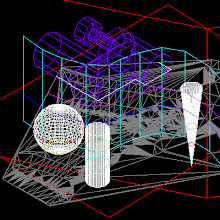நாம் வரைந்த autocad plan ஐ html
page ஆக சேமிப்பு
செய்து எமது plan ஐ ஒரு web page ஆக செய்வது எப்படி என்பது பற்றி இப்பதிவில் பார்ப்போம். autocad ஐ திறக்கவும். command line இனுள் PUBLISHTOWEB என தட்டச்சிட்டு enter ஐ அழுத்தவும். கீழ் கண்டவாறு window
உருவாகும். (ஒவ்வொரு window இலும் செய்யப்பட வேண்டியவை அந்தந்த window இற்கு கீழாக கொடுக்கப்பட்டுள்ளது )
 01) Next
01) Next என்பதை click செய்யவும்.அப்போது இவ்வாறு ஒரு error
massage ஒன்று தோன்றும்.
 02) ok
02) ok ஐ click செய்யவும். அப்போது கீழ் கண்டவாறு window தோன்றும்.
03)தேவையான autocad file ஐ தெரிவு செய்யவும்.open ஐ click செய்யவும். (dwg file மாத்திரமே சேர்க்க முடியும்.) அதன் பின்
04)உங்களுடைய html file (output ) save ஆக வேண்டிய இடத்தை தெரிவு செய்து உங்களுடைய file இன் பெயரையும் கொடுக்கவும். web பற்றி ஏதாவது விவரணம் தேவை எனின் கடைசியாக உள்ள text window இல் தட்டச்சிடவும். இப்போது Next ஐ click செய்யவும்.
05)மேலுள்ள window இல் தேவையான image type ஐ தெரிவு செய்யவும். DWF format ஆனது zoom,pan வசதிகளைக் கொண்டது. அனால் JPEG,PNG format இல் அவ்வசதிகள் இல்லை. click Next.
06)output இலுள்ள images எந்த ஒழுங்கில் (list,array,....) தோன்றச் செய்வது என தீர்மானித்து தெரிவு செய்த பின் click Next.

07)விரும்பிய theme ஐ தெரிவு செய்யவும்.

08)Enable i-drop என்பதை சரியிட்டு click Next.

09)ஏற்கெனவே தெரிவு செய்த plan ஐ add என்பதை click செய்வதன் மூலம் image list இல் சேர்க்கவும். வெளியீடு layout ஆகவோ
model ஆகவோ தேவை என்பதை
Enable i-drop என்பதற்கு நேரே உள்ள தெரிவு செய்யும் பகுதியில் click செய்து தெரிவு செய்து கொள்ளவும். click Next. மேலும் எதாவது plan சேர்க்க வேண்டுமானாலும் சேர்த்துக் கொள்ளலாம்.

10) click Next.

11) click preview. இப்போது நீங்கள் தயாரித்த html
file கணனித் திரையில். அல்லது
finish என்பதை click செய்து
file சேமிக்கப்பட்ட இடத்திர்ற்கு சென்று (படிமுறை 4 இல் )
html file ஐ திறக்காலாம். ஏற்கெனவே வரையப்பட்ட plan ஐ அதே பெயரில் மீளாக்கம் செய்ய படிமுறை
1 இல் Edit
existing webpage என்பதை தேர்வு செய்ய வேண்டும்.






 07)விரும்பிய theme ஐ தெரிவு செய்யவும்.
07)விரும்பிய theme ஐ தெரிவு செய்யவும்.
 09)ஏற்கெனவே தெரிவு செய்த plan ஐ add என்பதை click செய்வதன் மூலம் image list இல் சேர்க்கவும். வெளியீடு layout ஆகவோ
09)ஏற்கெனவே தெரிவு செய்த plan ஐ add என்பதை click செய்வதன் மூலம் image list இல் சேர்க்கவும். வெளியீடு layout ஆகவோ  10) click Next.
10) click Next.
 தேவையான எழுத்தை command line இனுள் type செய்து Enter ஐ அழுத்த வேண்டும்.
தேவையான எழுத்தை command line இனுள் type செய்து Enter ஐ அழுத்த வேண்டும்.